Vous le savez probablement déjà que, pour sécuriser ses accès à des sites internet ou à des applis (messageries, réseaux sociaux, banques…), il faut utiliser non pas un mot de passe complexe mais plusieurs mot de passe.
Cependant, retenir plusieurs mots de passe n’est pas facile pour tout le monde. Donc comment faire pour mémoriser la totalité de ses mots de passe sans se mélanger les pinceaux ?
Avec Dashlane, plus besoin de retenir des dizaines de mots de passe, désormais un seul suffit !
Dashlane est un gestionnaire de mots de passe et un portefeuille numérique qui adopte une méthode de chiffrement en AES-256. Sachez également que Dashlane n’a aucunement accès à vos information.
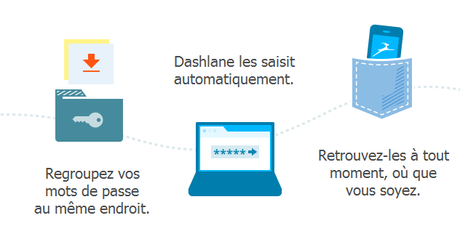
Dashlane ne sauvegarde pas vos données à distance si vous n’utilisez pas la synchronisation. C’est-à-dire que si vous ne synchronisez pas vos mots de passe entre plusieurs appareils, seul un fichier chiffré sera présent sur votre ordinateur et seul votre mot de passe « maître » choisi lors de l’installation vous permettra d’afficher son contenu.
Toutes vos données, même si vous décidez de les stocker sur le cloud, sont chiffrées localement et nécessitent votre mot de passe maître, sésame que vous seul possédez.
Ce service français, qui compte plusieurs millions d’utilisateurs à travers le monde, ne se contente pas de gérer vos mots de passe, il est capable de remplir automatiquement n’importe quel formulaire en ligne, que cela soit sur un ordinateur (Mac et PC) ou un terminal mobile (Android et iOS).
Comment gérer ses mots de passe avec Dashlane ?
Pour utiliser Dashlane, rendez-vous sur le site de l’éditeur dans la rubrique « Télécharger », et lancez le programme d’installation. Dashlane existe sous Windows et Mac.
Une fois l’application lancée, il suffit de suivre les instructions à l’écran, indiquer une adresse mail valide, et créer un mot de passe ou le générer automatiquement à l’aide de l’outil dédié de Dashlane.
Attention, ce mot de passe revêt une grande importance, puisque c’est celui que vous utilisez ensuite pour déverrouiller le coffre-fort et accéder aux données.
Ensuite vous pouvez ajouter de mots de passe manuellement dans l’application ou les importer depuis le navigateur (Chrome, Firefox, Internet Explorer).
Pour cela, il vous suffit de cliquer sur le menu « Fichier », puis sur « Importer des mots de passe » et sélectionner l’un des navigateurs proposés (Chrome, Firefox ou Internet Explorer).
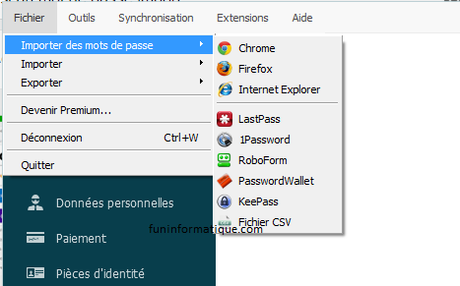
En quelques secondes, le service enregistre vos données et devient opérationnel. Il installe ensuite automatiquement une extension Dashlane sur chaque navigateur pour permettre le remplissage automatique des données.
Dans l’onglet « Mots de passe », vous pouvez voir tous les mots de passe que Dashlane a automatiquement récupérés du navigateur.
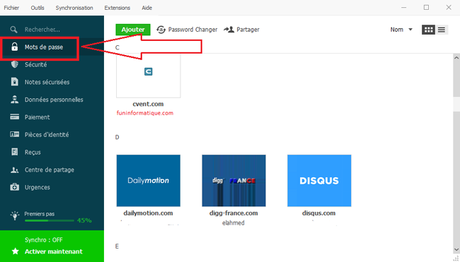
Dans l’onglet « Sécurité », Dashlane reprend tous vos mots de passe et affiche un score de sécurité pour chacun d’eux. Vous pouvez ainsi voir le niveau de sécurité de vos différents comptes.
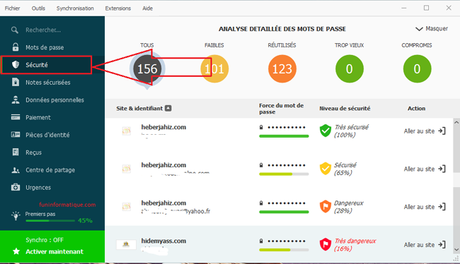
Enfin dans l’onglet « Données personnelles », vous pouvez configurer la saisie automatique. Ici vous pouvez renseigner vos informations personnelles. Quand un site vous demande vos information, cliquer sur un champ ouvre un pop-up Dashlane et choisissez l’information adéquate.
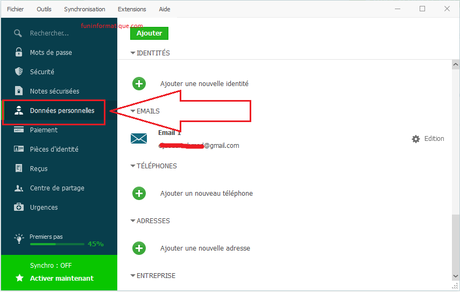
Pour plus de nouveautés, merci de vous abonner à la newsletter du blog ou à son flux RSS. N’hésitez pas aussi à faire un tour sur Twitter, Google+ ou encore Facebook pour d’autres news.

